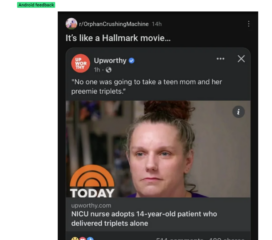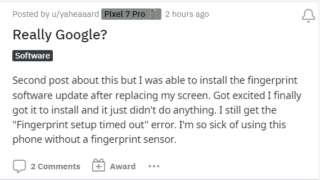Sok embernek fogalma sincs, hogyan használhatja az illusztrációkat, diagramokat és táblázatokat a Microsoft Word programban, és sajnos sok mindenről lemaradnak, mert hiányzik ez a tudás. A grafikai elemeket (pl. képek, ikonok, alakzatok, diagramok stb.) illusztrációknak nevezzük. Egyszerűen fogalmazva azonban ezek egyszerűen objektumok, amelyeket elhelyezhet a dokumentumban, és manipulálhat egy kis vizuális érdeklődést.
Néhány ember nem is tudja, hogyan találja meg az illusztrációkat, hogy kihasználhassa őket. Ezért azonnal tudatom veled, hogy az eszközök, amelyekkel ezeket a dolgokat hozzáadhatod a dokumentumhoz, a szalagon, a Beszúrás lapon, a Illusztrációk csoport.
Az egyik Gyakran hallom azt a panaszt, hogy nehéz az illusztrációkat ugyanazon a területen tartani, ahol szerkeszti és hozzáadja a dokumentumot. Tehát ma erről fogunk beszélni, és megnézzük, nem tudjuk-e kicsit megkönnyíteni a navigálást. Kezdjük azzal, hogyan kell beilleszteni az illusztrációkat, de először is tudnia kell, hogy az Illusztrációk alatt a következőket találja:
Képek – Ezek általában fényképek vagy más, a következő helyre mentett képek. a Word által támogatott sok digitális formátum egyike. A legelterjedtebbek a.jpg, png és.svgAlakzatok – ezek különböző gyakori formájú vonalrajzok (azaz téglalapok és oválisok). Az alakzatok méretezhetők, és a legtöbb körvonaluk manipulálható alakjuk megváltoztatásához. A forma körvonalai színesek vagy rejtettek lehetnek. Általában kitölthetők színnel vagy mintávalIkonok– Ezek hasonlóak az alakzatokhoz, de jellemzően kicsit összetettebbek. Az ikonok is méretezhetők, a körvonaluk és a kitöltési színük pedig módosítható3D-s modellek – Ezek 3D-s képek, amelyek megdönthetők és 360 fokkal elforgathatók, hogy a dokumentumban a modell kívánt megjelenését érje el. (Ezeket a modelleket a Microsofttól online elérheti közvetlenül a Word alkalmazásban, és letöltheti őket a dokumentumába.) Ha ez nem elég, hozzáadhatja saját 3D-s modelljeit is, ha azok aSmartArt<által támogatott formátumban vannak./strong> – Ez egy előre formázott és nagyon stilizált grafika a Microsofttól, amellyel elemeket, például listákat és folyamatdiagramokat hozhat létre.Diagram- A diagramok olyan adatok vizuális megjelenítése, amelyek hozzáadhatók Szó. A diagramok sok olyan tulajdonsággal rendelkeznek, mint más illusztrációkKépernyőkép – Ez lehetővé teszi, hogy képet készítsen egy megnyitott alkalmazásról, és hozzáadja azt a Word-dokumentumhoz. Használhatja a Képernyővágó eszközt is a képernyő tetszőleges részének kivágására és hozzáadására.
Térjünk tovább arra, hogyan kell ezeket ténylegesen beilleszteni, kezdve a Képekkel.
Kövesse az alábbi lépéseket, hogy megtudja, hogyan:
A Szalag Beszúrás lapján az Illusztrációk csoportban az illusztrációk eléréséhez.Most, hogy ott van, válasszon ki egy fényképet, amelyet a számítógépére mentett.Kattintson a Képek elemre, és egy kis menüre. három lehetőséggel jelenik meg:
Alatt Ebben a menüben különböző lehetőségeket láthat a kép beszúrásának helyére:
Ez az eszköz – Megnyílik a Fájlböngésző, és lehetővé teszi a kép kiválasztását. bárhol tárolva a számítógépénStock Images – Megnyitja a jogdíjmentes képek, ikonok, kivágott emberek, matricák és illusztrációk könyvtárát, amelyekből kiválaszthat és felhasználhat a dokumentumban. Ezek a képek szerzői jogoktól mentesek, és ez a lehetőség csak a Microsoft 365-előfizetőkOnline Pictures számára érhető el – Megnyitja az online forrásokból származó képek válogatását, amelyekben kereshet a Bing segítségével. keresőmotor. A OneDrive-t innen is elérheti.
Most, miután kiválasztotta a használni kívánt képet, kattintson a Beszúrás lehetőségre a jobb alsó sarokban.
A képét ezután a rendszer hozzáadja a dokumentumhoz a kijelölt helyen.
Látja? Egyáltalán nem volt olyan nehéz, igaz?
–